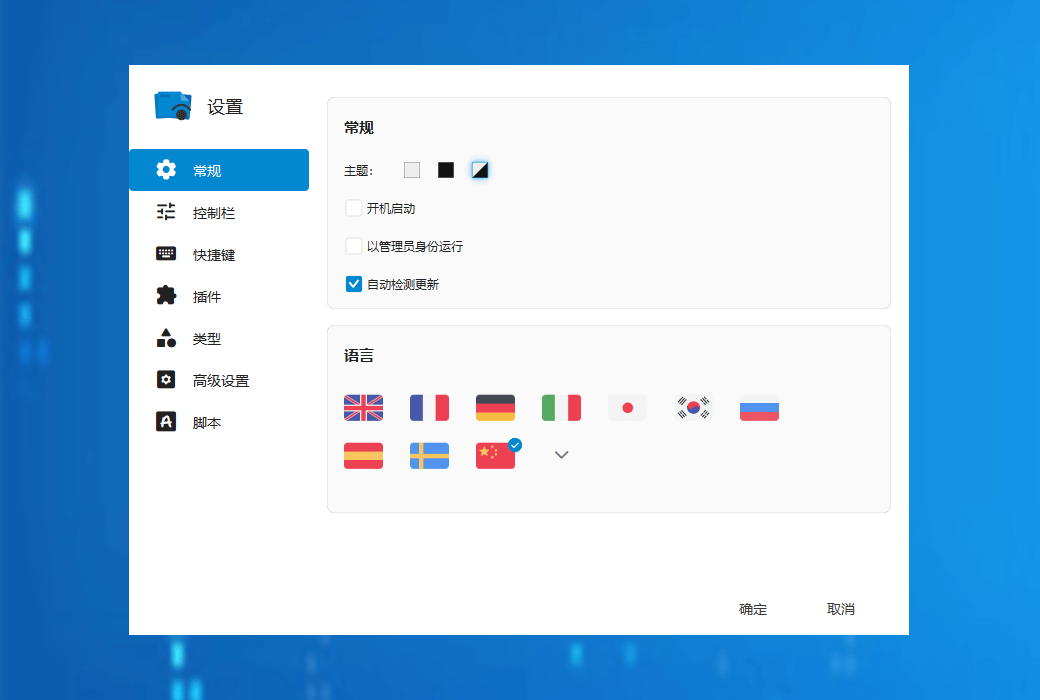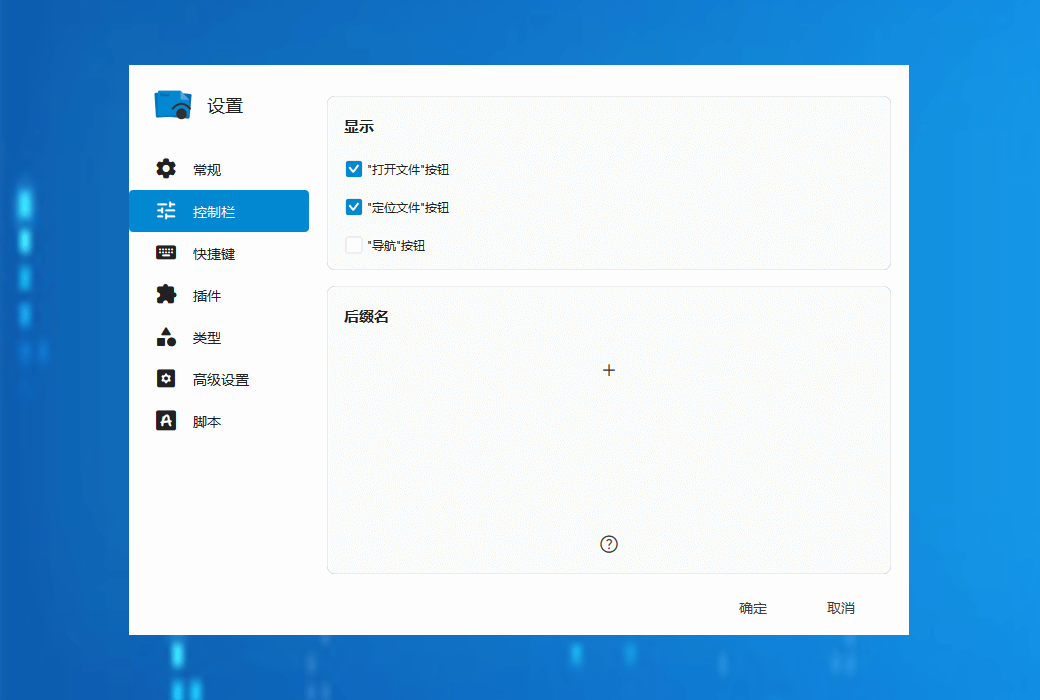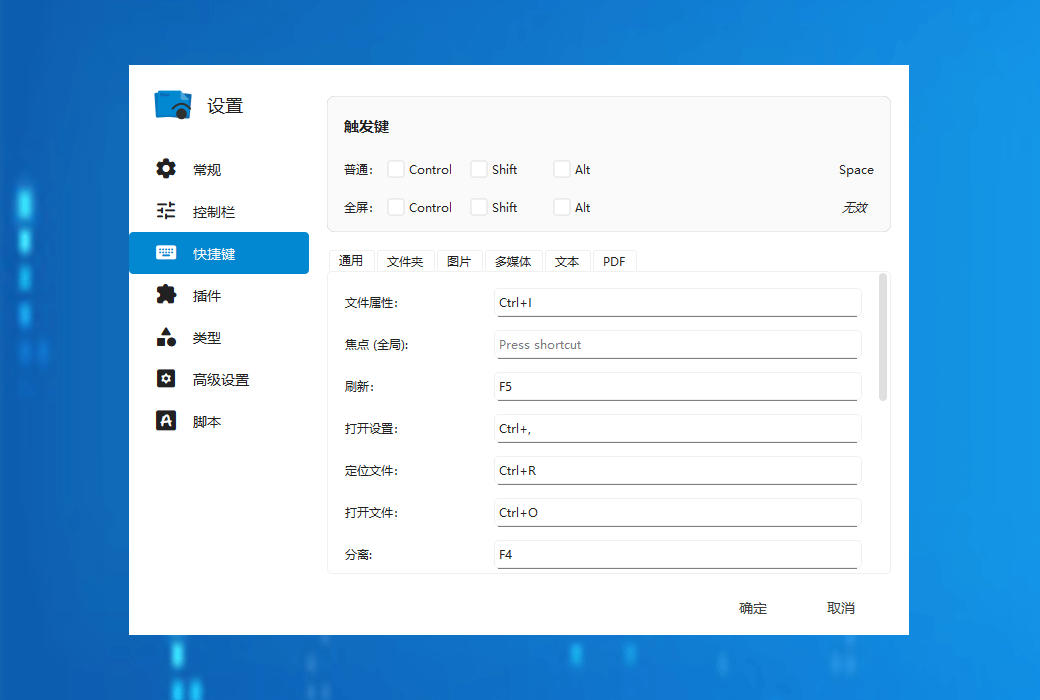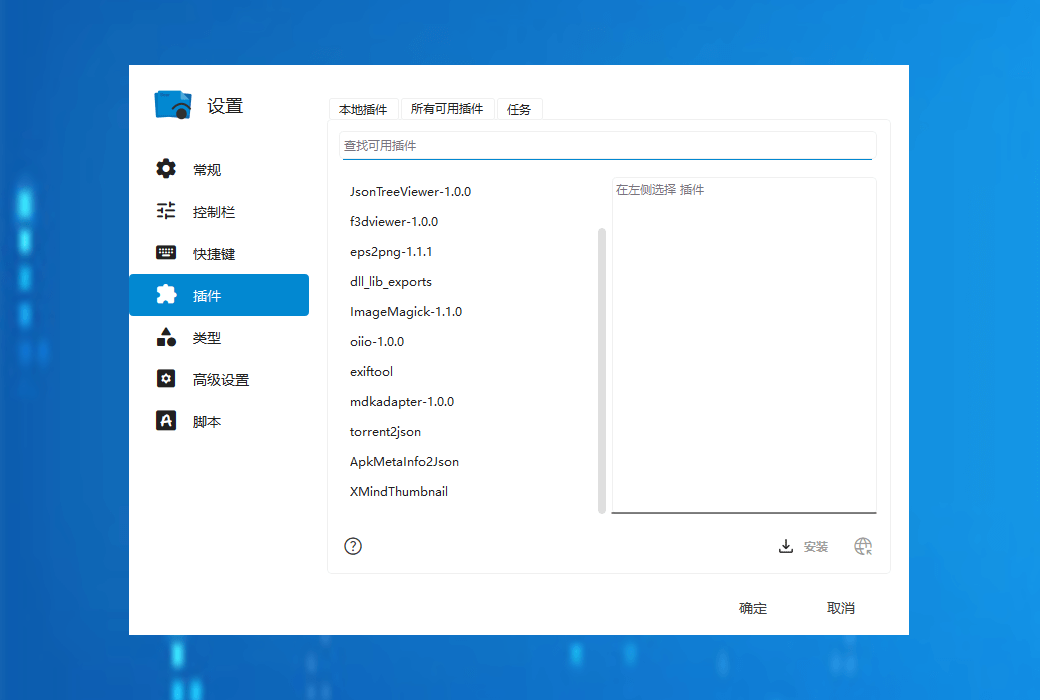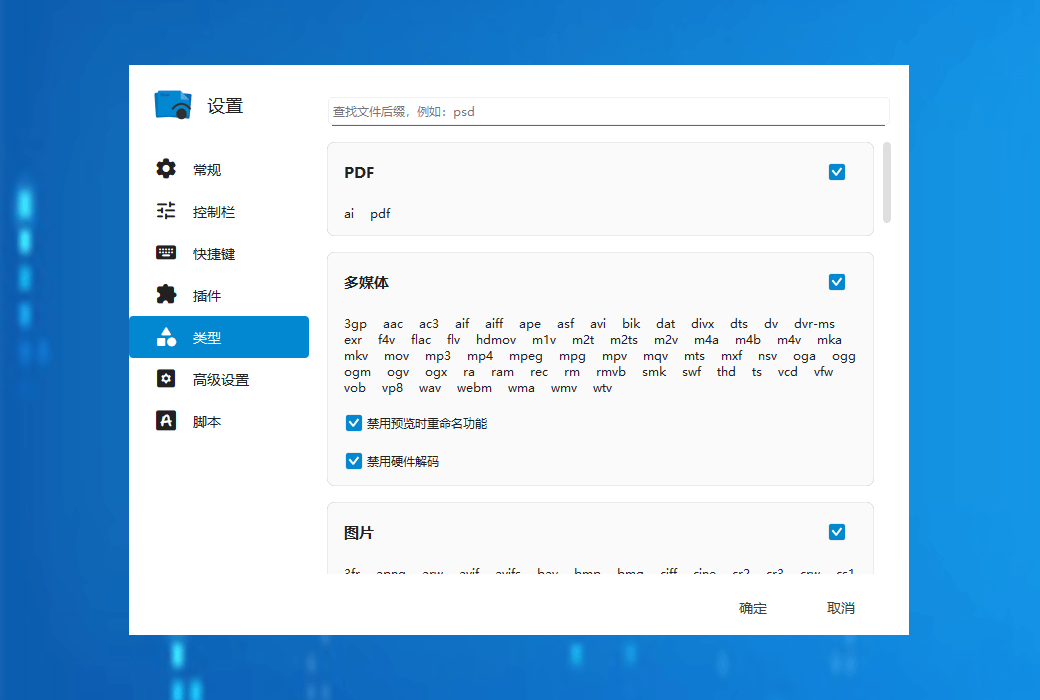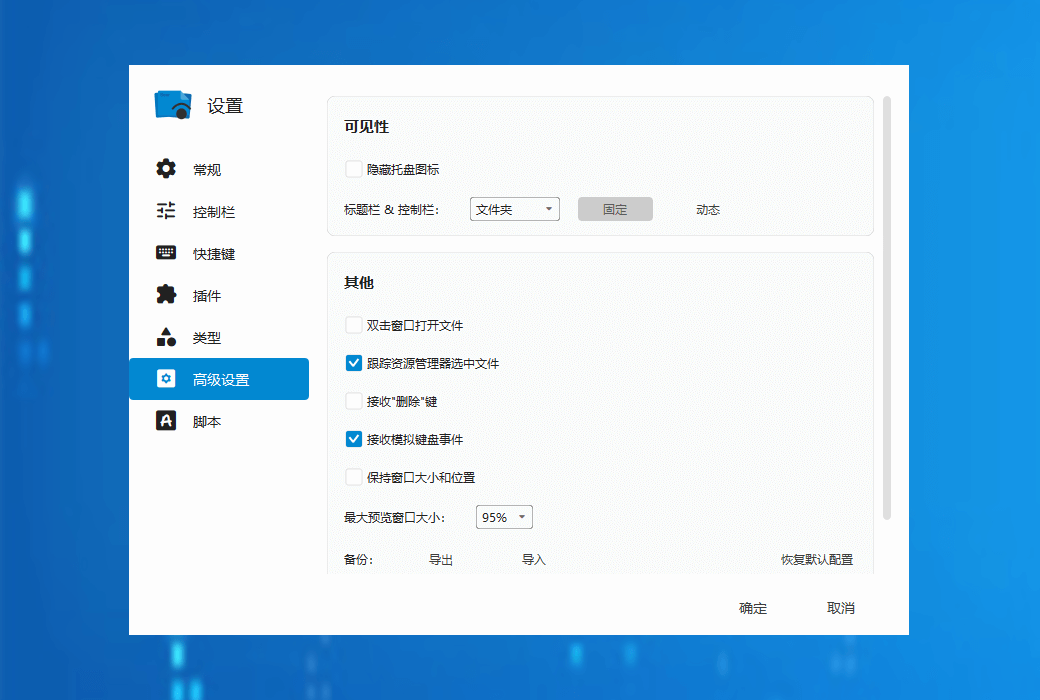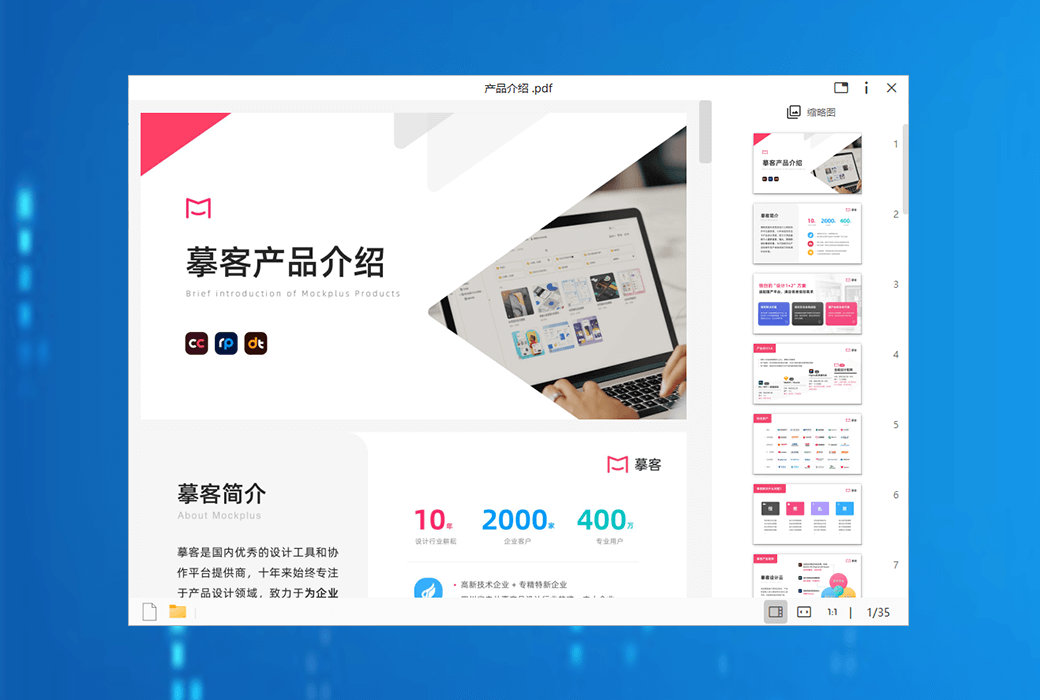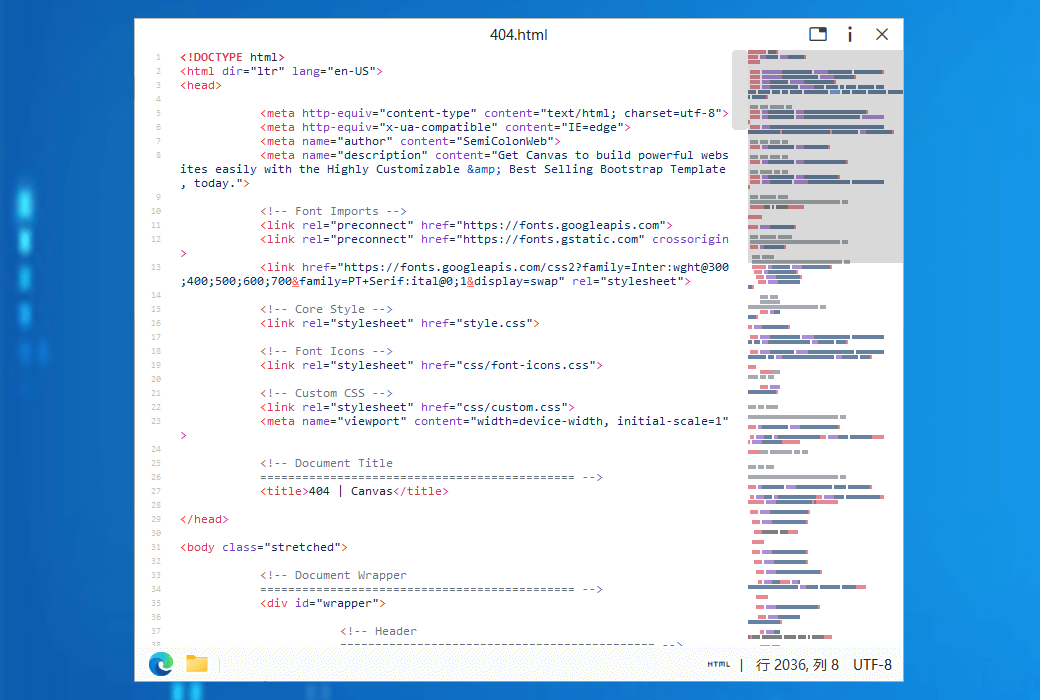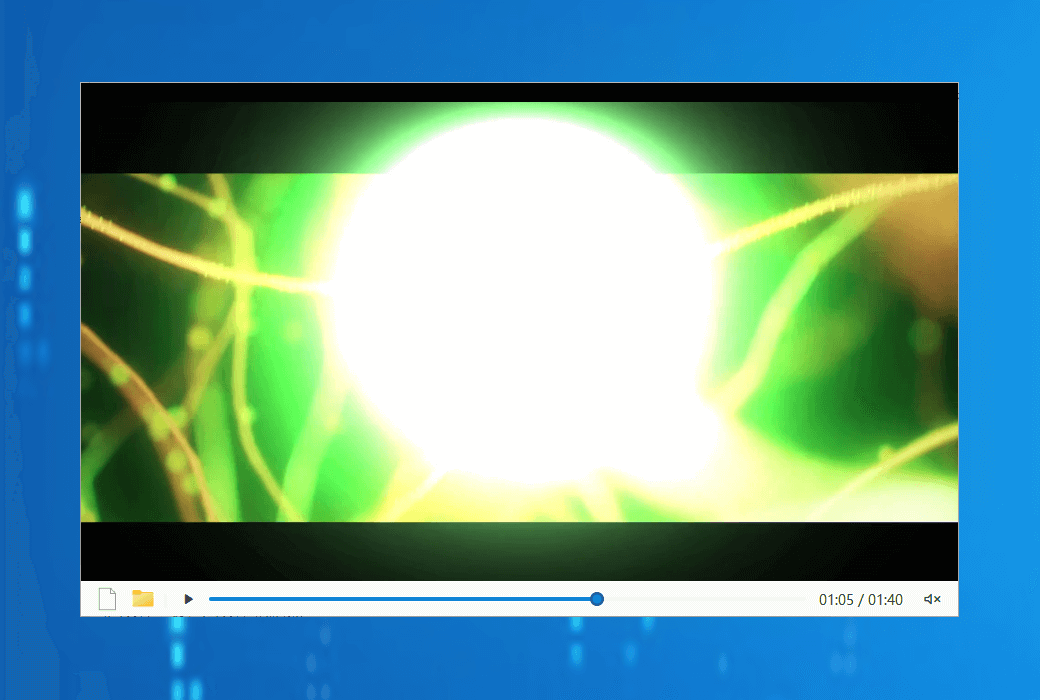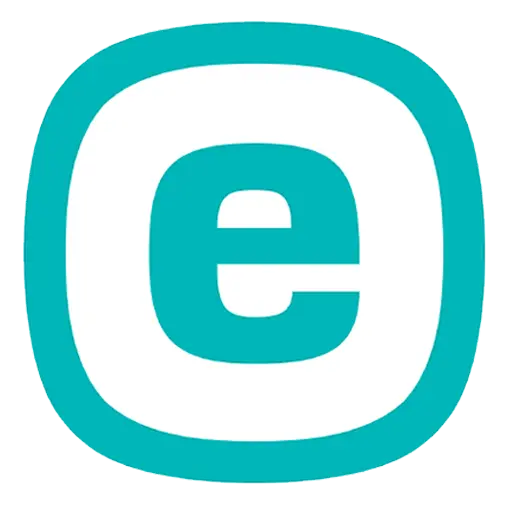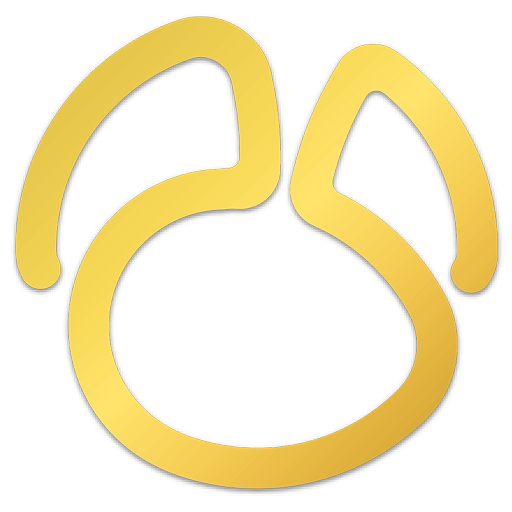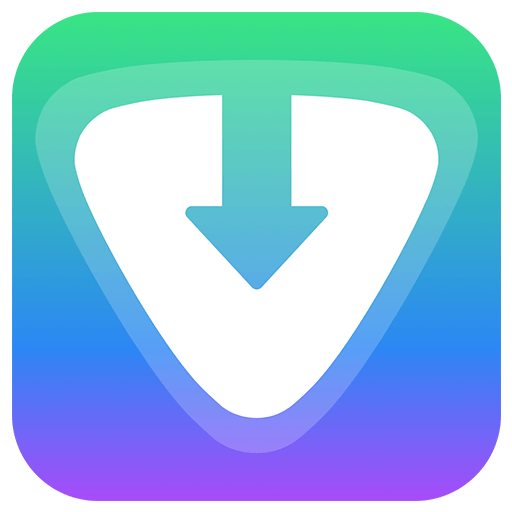你仲未登入,登录后可获得更好嘅体验
 Seer一键空格赶预览检视工具软件
Seer一键空格赶预览检视工具软件

活動規則
1、活動時間:{{ info.groupon.start_at }} ~ {{ info.groupon.end_at }}。
1、活動時間:售完即止。
2、團購有效期:{{ info.groupon.expire_days * 24 }} 小時。
3、成團人數:{{ info.groupon.need_count }}人。
團購須知
1、團購流程:加入/發起團購並成功付款 → 有效期內湊齊人數 → 團購成功!
2、失敗處理:若有效期內未湊齊人數,團購將自動取消,款項原路退回。
3、注意事項:不同商品的成團人數及活動時間可能不同,請仔細閱讀活動規則。
Seer可以畀你好似喺macOS中一样赶检视窗口,但比其更强大、更有定制化,兼夹运行速度快。
大型文件格式
支持百个文件格式:视频、音频、图像、文本、markdown同PDF。
内容可复制
将视频帧、影像或者选定嘅文本由预览版复制到剪贴板。
应用程式赶启动
喺控制栏中针对第三方应用程式自定义行为。
支持多种格式嘅文件预览
Seer支持预览几乎所有格式类型嘅文件,软件支持嘅常见格式有:
- 文本格式:TXT / PDF / Markdown等;
- 图片格式:JPG / PNG / GIF / BMP与及PSD / AI等;
- 多媒体格式:FLAC / ISO / M4A / MKV / MOV / MP3 / MP4等;
- 压缩包:7z / RAR / ZIP / Tar等。
Seer不特支持生活中常见嘅各种文件格式嘅预览,重支持几乎所有代码文件格式,同时,可以根据文件格式展示高亮显示代码,为程序员讲吓嘢喇!良好嘅用户体验。另外,喺设置中,你都可以开启显示代码掂数嘅选项以进一步upgrade预览效果。

官方网站:http://1218.io/
士啤下载:N/A
发货时间:24个钟自动发货
运行平台:Windows
介面言:支持中文介面显示,多语言可选。
更新说明:软件厂商承诺,永久使用,同免费更新。
买前试用:3日免费试用。
点收货:帮衬后,启动信息会以邮件嘅形式发送到下单时嘅地址,同时可喺个人中心,我订单中检视对应嘅产品开通码。
设备数量:可安装一部电脑。
更换电脑:开通码永久有效,单个开通码可使用十次,十次后使重新帮衬,启动成功会显示当前已使用嘅次数同总次数。
开通引导:对添加。
特殊说明:2024.10.24号开始,我哋开始销售案头版,使用开通码进行开通软件。2022.4.2日起软购商城销售微软铺头版。

商務合作
{{ app.qa.openQa.Q.title }}
点使用控制栏启动程式
首先,呢个系控制栏:
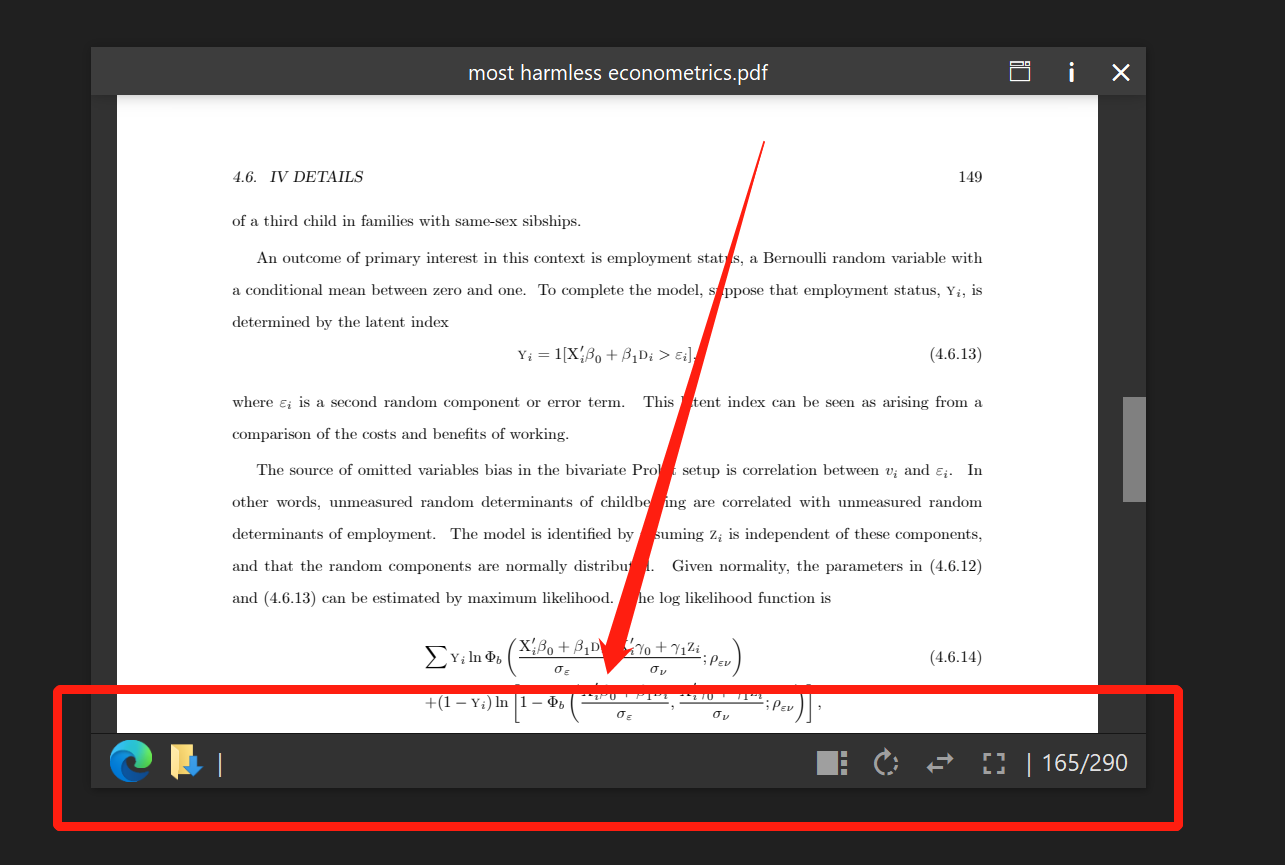
一般嚟讲,左侧系文件级别嘅控制揿掣,比如使用预设程式打开文件,定位文件路径到资料总管等。呢啲揿掣全部可喺设置度进行隐藏。
右侧系预览级别嘅,主要用于控制显示内容,比如旋转、静音、原大小等等。
睇栏启动程式系属於左派。
1.打开设置窗口,输入一个后缀名;
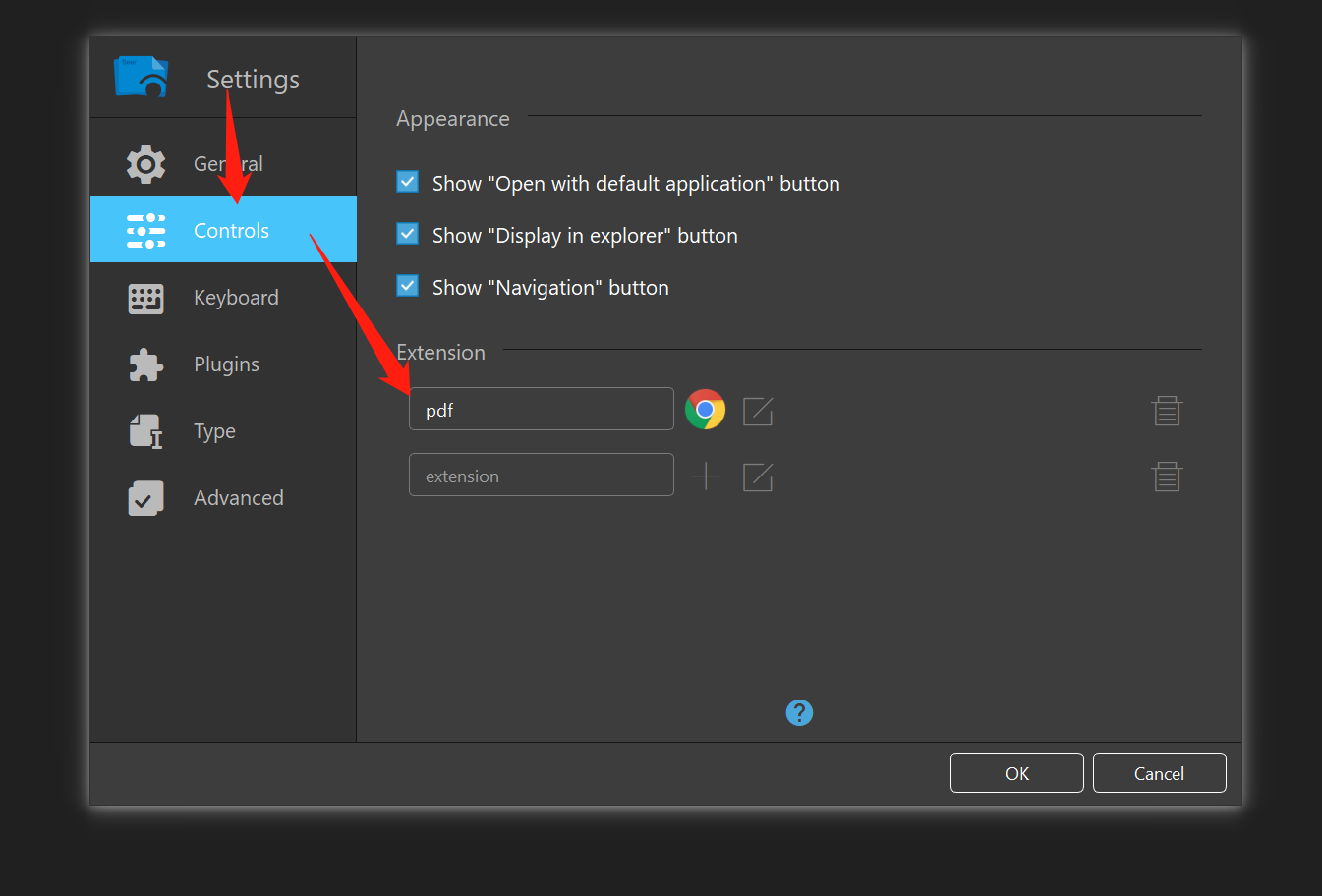
点击2.右侧嘅+揿掣,拣可以打开呢个文件嘅执行程式路径;
3.啲确定。此时预览应该后缀名嘅文件,睇栏就多咗个揿掣。好神奇。
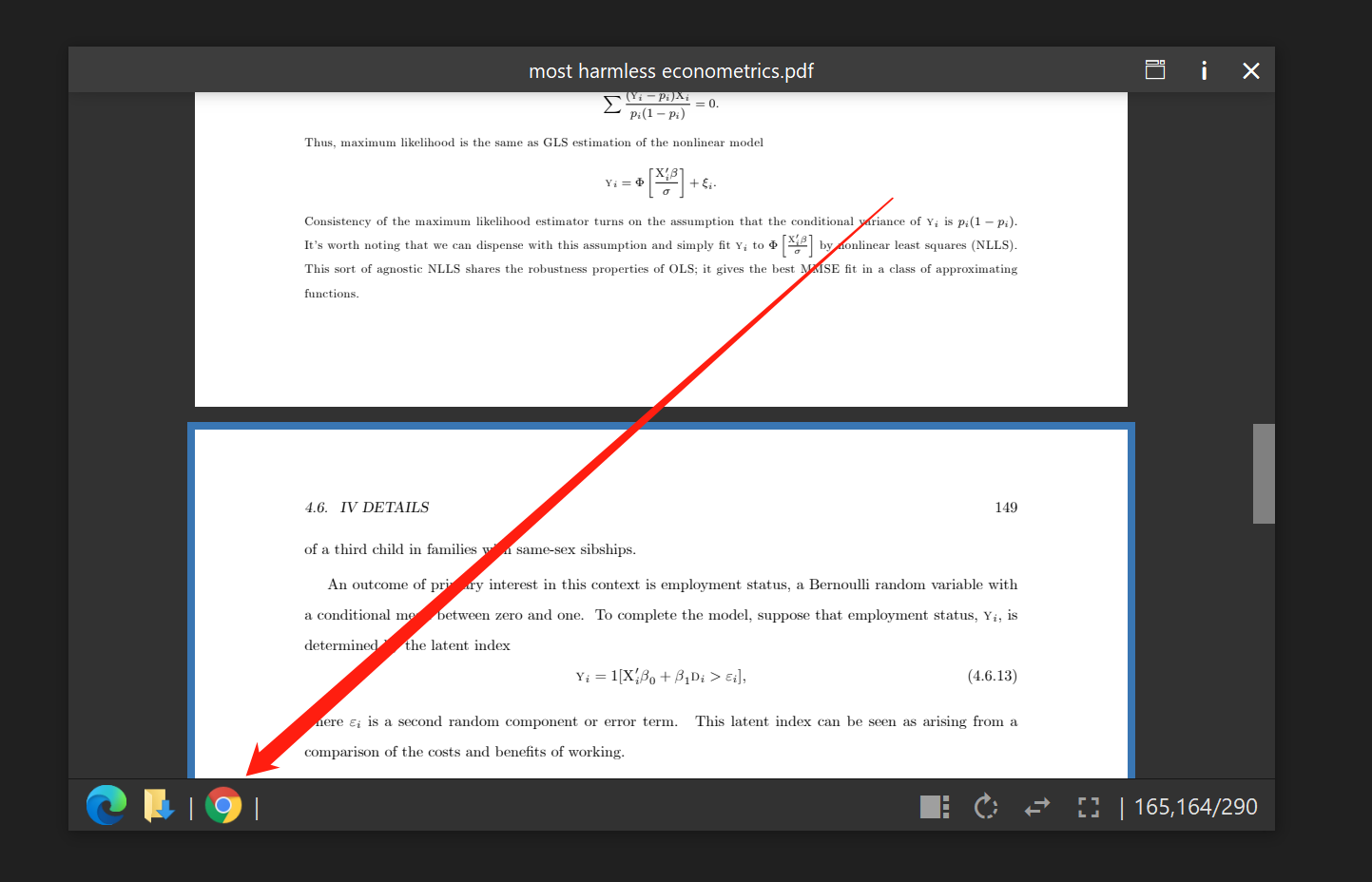
注意事项:
喺用前请肯定系知道自己系度做紧咩与及呢个功能系做咩用嘅。
跟住落嚟系第二个例子:
1.输入后缀名:zip;

2.啲旁边嘅+揿掣,拣执行文件路径;
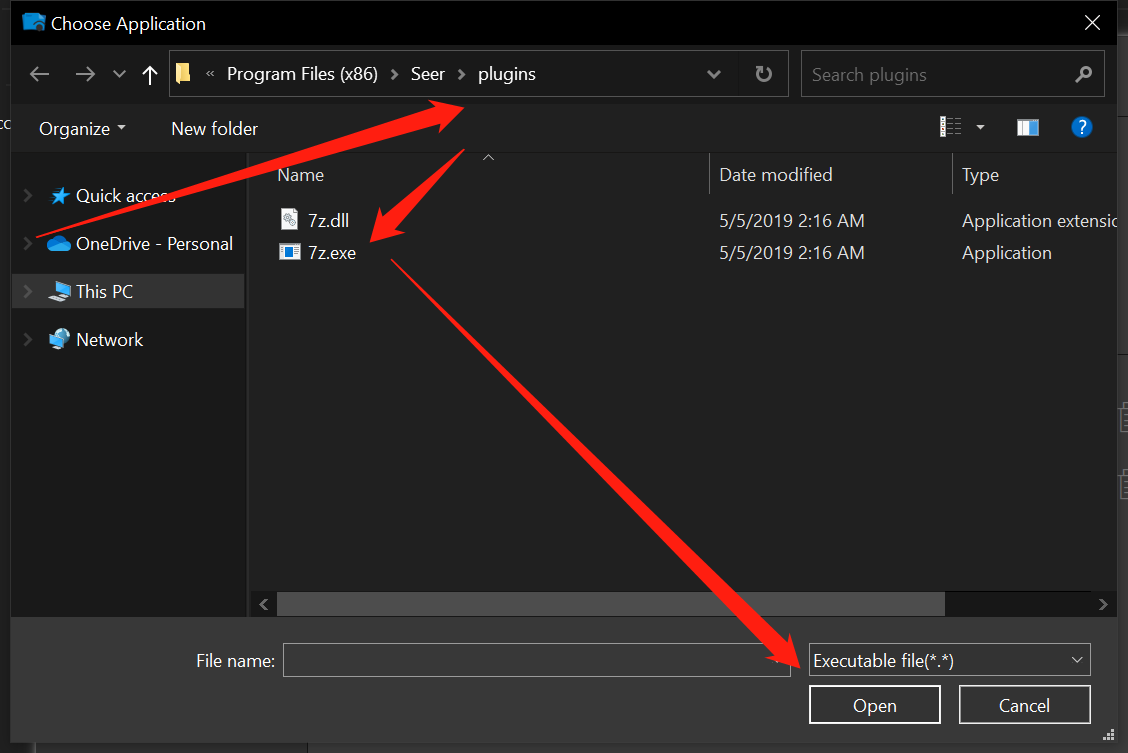
点击3. +旁边嘅老编揿掣,修改调用参数;
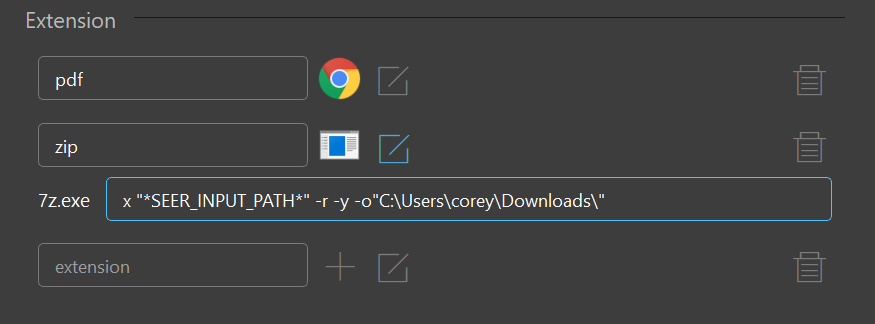
4.呢个例子中,程式会调用7z.exe,用预览文件哂成路径替换占位符,后面嘅系其他参数,本例嘅引数系 ;x "*SEER_INPUT_PATH*" -r -y -o"C:\Users\corey\Downloads\"
唔该注意:复制上面嘅参数时记得将路径入面嘅名改咗,因为你唔叫corey。
x系解压;
"*SEER_INPUT_PATH*" 系占位符;
-r系递归,保证文件夹嘅子文件都畀解压出嚟;
-y保证所有询问都预设Yes,加咗此选项后,如果嘅标的目录有同名嘅,会畀覆盖;
-o系输出路径;
“C:\Users\corey\Downloads\”系解压后嘅保存路径。
点击5.确定。
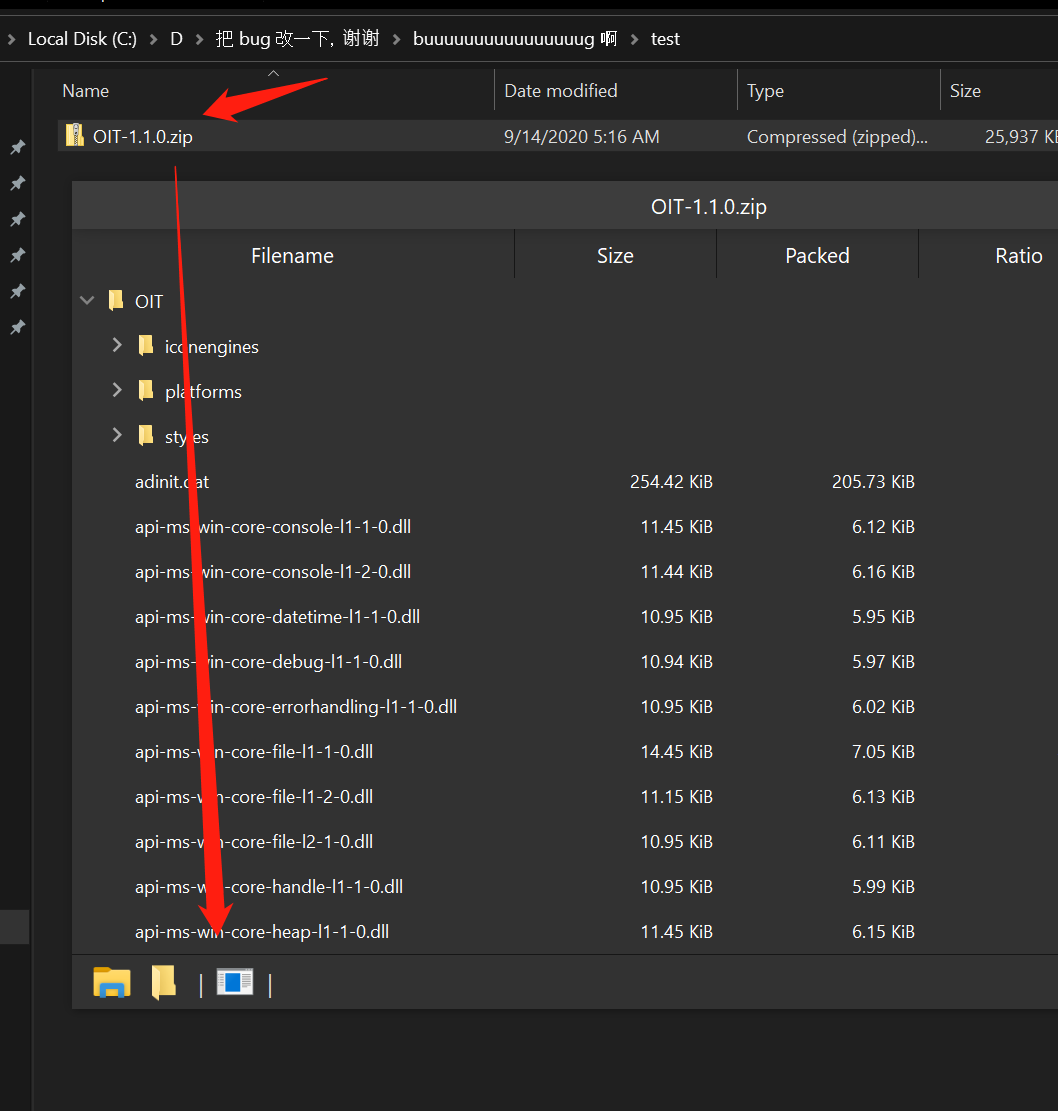
点击6.新鲜控制栏揿掣,程式会调用 ;7z.exe将呢个压缩包解压到啱啱引数度填嘅路径,都系“C:\Users\corey\Downloads\”。Amazing~